Premaknite se na stran z aplikacijami in odprite Store.
Pred tem se povežite na splet preko Wi-Fi ali 3G omrežja.
|
|||||
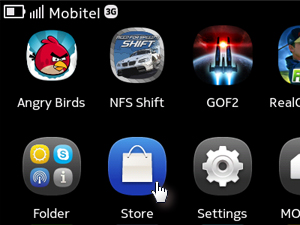 |
|||||
|
|||||
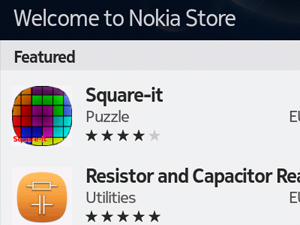
Odpre se vam Nokia trgovina, kjer lahko prenesete veliko brezplačnih in plačljivih uporabnih aplikacij.
Lahko jih iščete tudi kategorično itd... |
|||||
|
|||||
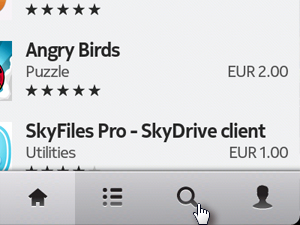
Pritisnite spodaj na gumb za iskanje.
|
|||||
|
|||||
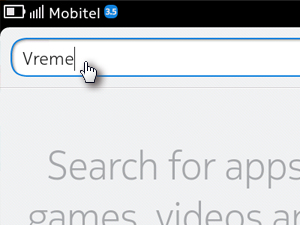
V polje za iskanje vpišite Vreme in pritisnite na gumb Search.
Vreme je za moje pojme ena bolj uporabnih aplikacij in sem se odločil podpreti avtorja. Seveda lahko iščete tudi druge aplikacije, kot na primer Angry Birds ... |
|||||
|
|
|
|||||
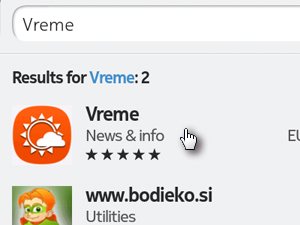
Prikazali se vam bodo iskalni zadetki.
Pritisnite na Vreme. |
|||||
|
|||||
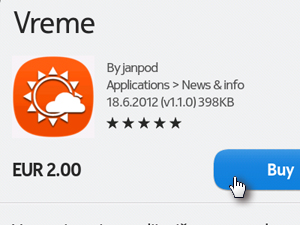
Prikaže se vam opis aplikacije, kjer pritisnite na gumb Buy.
|
|||||
|
|||||
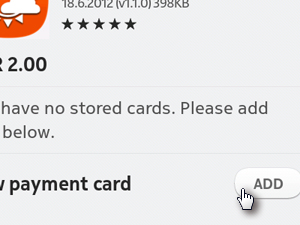
Če ste že vnesli kreditno kartico, potem preskočite na korak 10, v nasprotnem primeru pa pritisnite na gumb Add.
Vaša kreditna kartica je vaša, zato je varno uporabljajte in ne objavljajte številk po e-pošti, pogovornih programih itd... |
|||||
|
|||||
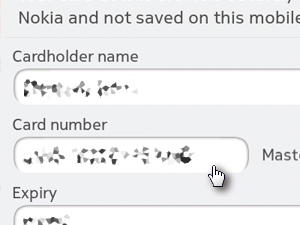
Sedaj vpišite podatke o kreditni kartici ...
|
|||||
|
|||||
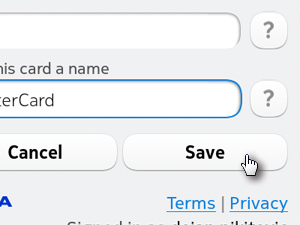
... in spodaj potrdite na gumb Save.
|
|||||
|
|||||
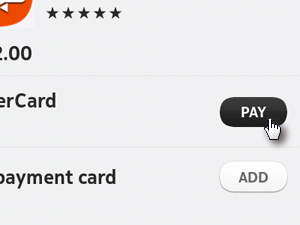
Kreditna kartica je sedaj dodana in vam je ne bo potrebno več dodajati, če se boste odločali za nadaljnje nakupe.
Pritisnite na gumb Pay. |
|||||
|
|||||
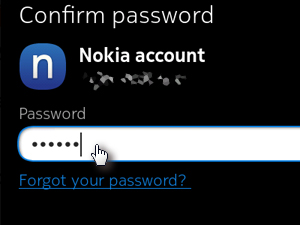
Zaradi vaše varnosti vnesite geslo vašega Nokia računa in potrdite.
|
|||||
|
|||||
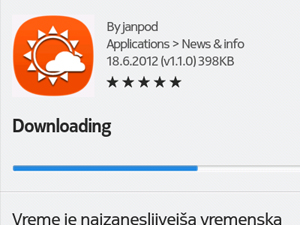
Aplikacija se bo začela prenašati in nameščati.
|
|||||
|
|||||
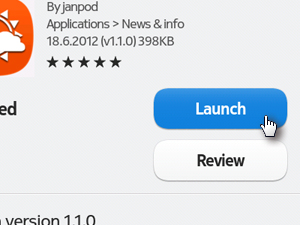
Ko bo nameščena, se bo pojavil gumb Launch, s katerim lahko takoj zaženete aplikacijo.
|
|||||
|
|||||
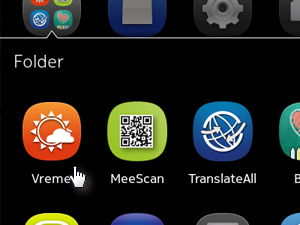
Aplikacija pa se bo nahajala tudi kot ikona na vašem telefonu.
|
|||||

